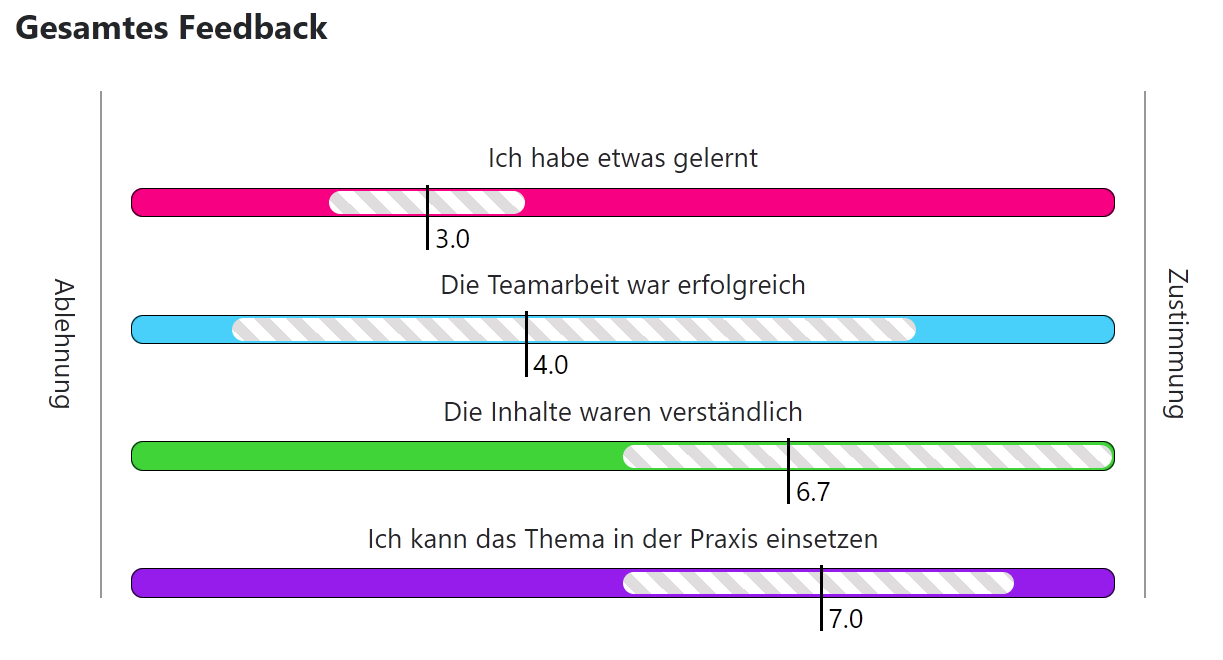So gehst du vor:
Noch einmal die wichtigsten Punkte aus dem Video
In der hier angebotenen Datenbankvorlage können die Einstellungen
- in der Vorlage "Nutzerdefiniertes JavaScript" und
- unter dem Reiter "Einstellungen"
vorgenommen werden:
Vorlage "Nutzerdefiniertes JavaScript"
Anzahl der Aussagen (min. 1, max. 4)
let anzahl = 4;
Skala (min. 1, max. 10)
let skala = 10;
Aussagen
let aussage1 = "Ich habe etwas gelernt";
let aussage2 = "Die Teamarbeit war erfolgreich";
let aussage3 = "Die Inhalte waren verständlich";
let aussage4 = "Ich kann das Thema in der Praxis einsetzen";
Dabei muss der Text der Aussagen zwischen den Anführungszeichen "..." eingetragen werden, d.h. die Anführungszeichen müssen stehen bleiben.
Reiter "Einstellungen"
Wenn man möchte, dass die Teilnehmer/innen das gesamte Feedback erst dann sehen können, wenn sie selbst einen Eintrag gemacht haben (was sinnvoll ist), wählt man bei "Einstellungen - Einträge - Erforderliche Einträge vor der Ansicht aller Daten" einfach "1".
Wenn man möchte, dass jede/r Teilnehmer/in nur ein Feedback abgeben kann (was sinnvoll ist), wählt man "Einstellungen - Einträge - Maximal mögliche Einträge" einfach "1".
Man kann das Feedback auch kommentieren (was nicht sinnvoll ist). Dazu muss man unter "Einstellungen - Einträge - Kommentar" einfach "Ja" einstellen.
Sonstiges
Wenn nach einer Änderung der Einstellungen im "Nutzerdefinierten JavaScript" die neuen Einstellungen nicht direkt sichtbar sind und/oder noch alte Einstellungen zu sehen sind, dann muss der Browsercache (Verlauf) geleert und die Website aktualisiert werden. Danach sollten das Feedback mit den neuen Einstellungen in der Datenbankaktivität zu sehen sein.